在网络安全管理中,防火墙是保护计算机和网络安全的重要屏障,通过命令行操作防火墙是高级用户和系统管理员常用的方式,在某些特定场景下,禁用防火墙的命令行操作是必要的,例如在进行网络故障排查、临时开放特定服务或配置测试环境时,但需要注意的是,禁用防火墙会显著增加系统安全风险,因此必须谨慎操作,并确保在受信任的网络环境中进行,以下将详细介绍在不同操作系统中禁用防火墙的命令行方法、注意事项及相关操作技巧。
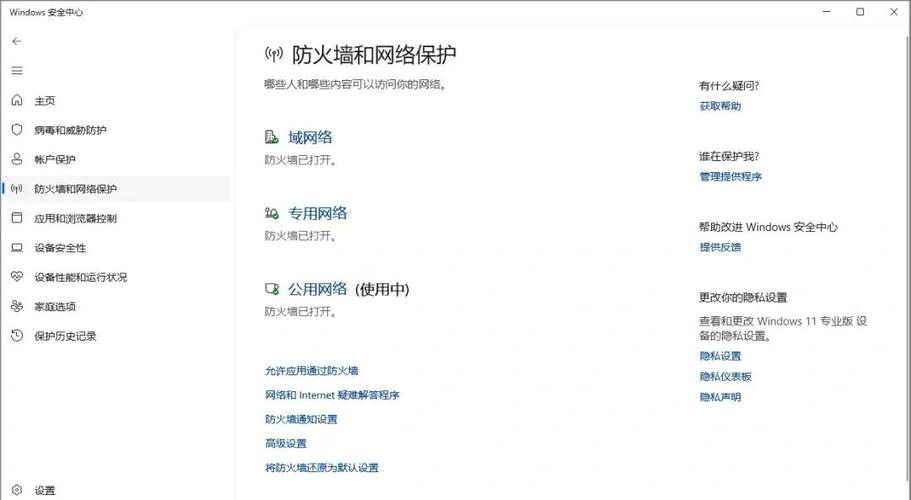
在Windows系统中,不同版本的防火墙管理命令存在差异,对于Windows 10和Windows Server 2016及以上版本,可以使用netsh命令或PowerShell cmdlet来管理防火墙,通过netsh advfirewall set allprofiles state off命令可以全局禁用防火墙,该命令中的allprofiles表示针对所有网络配置文件(域、专用、公用),state off即为禁用状态,若需仅禁用特定配置文件,可将allprofiles替换为domainprofile、privateprofile或publicprofile,使用PowerShell时,Set-NetFirewallProfile -Profile Domain,Private,Public -Enabled False命令可实现相同功能,其中-Enabled False参数表示禁用防火墙,需要注意的是,Windows防火墙的禁用操作需要管理员权限,因此在命令行提示符(CMD)或PowerShell中必须以管理员身份运行,否则会提示“拒绝访问”。
对于Windows Server 2008及更早版本,防火墙管理主要通过netsh firewall命令实现。netsh firewall set opmode disable命令可全局禁用防火墙,而netsh firewall set opmode enable则用于重新启用,若需禁用特定例外规则,可使用netsh firewall delete allowedprogram命令配合程序路径或名称进行操作,但需注意,早期版本的Windows防火墙功能较为基础,禁用后可能导致系统暴露于更多网络威胁中,建议在操作完成后尽快重新启用防火墙。
在Linux系统中,防火墙管理通常依赖于iptables(传统Linux防火墙)或firewalld(CentOS 7+、RHEL 7+等系统默认防火墙),对于iptables,可通过sudo iptables -F命令清空所有防火墙规则,实现临时禁用效果,但该操作仅会清空规则,不会完全停止防火墙服务,若需完全禁用iptables,需执行sudo systemctl stop iptables和sudo systemctl disable iptables命令,分别用于停止防火墙服务并禁止开机自启,对于firewalld,禁用命令为sudo systemctl stop firewalld和sudo systemctl disable firewalld,临时关闭防火墙则可使用sudo firewall-cmd --state查看状态后,通过sudo firewall-cmd --stop关闭服务,需要注意的是,Linux系统中的防火墙禁用操作同样需要root权限,且不同发行版的防火墙工具可能存在差异,操作前需确认系统默认的防火墙类型。
在macOS系统中,防火墙管理通过pfctl(Packet Filter)命令实现,禁用防火墙的命令为sudo pfctl -d,其中-d参数表示禁用防火墙;重新启用则使用sudo pfctl -e,若需查看防火墙规则状态,可执行sudo pfctl -si,macOS的防火墙默认在“系统偏好设置”中可图形化管理,但命令行操作更适合高级用户进行批量配置或远程管理。
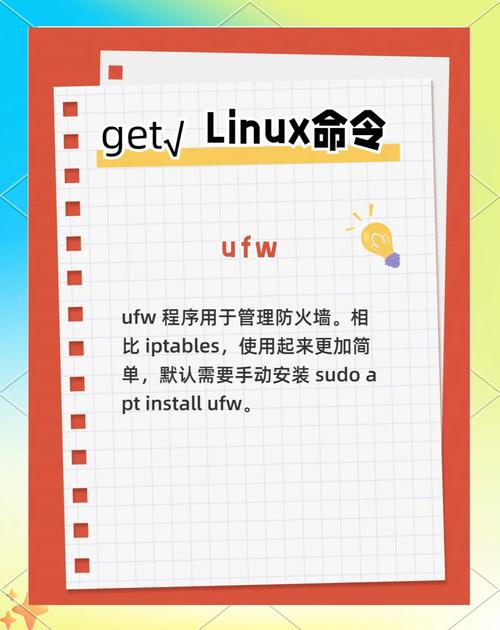
以下是不同操作系统禁用防火墙的命令行操作总结:
| 操作系统 | 防火墙工具 | 禁用命令示例 | 注意事项 |
|---|---|---|---|
| Windows 10+ | netsh/PowerShell | netsh advfirewall set allprofiles state off |
需管理员权限,全局禁用所有配置文件 |
| Windows Server 2008+ | netsh firewall | netsh firewall set opmode disable |
适用于传统版本,禁用后风险较高 |
| Linux (iptables) | iptables | sudo systemctl stop iptables |
需root权限,清空规则与停止服务不同 |
| Linux (firewalld) | firewalld | sudo systemctl stop firewalld |
适用于CentOS 7+等系统,需禁用开机自启 |
| macOS | pfctl | sudo pfctl -d |
需管理员权限,临时禁用后可手动重新启用 |
在禁用防火墙时,必须注意以下事项:禁用防火墙会使系统直接暴露于网络攻击中,因此在操作前应确保网络环境安全,例如断开公共网络连接或在隔离测试环境中进行;禁用操作应尽量缩短时间,完成必要任务后立即重新启用防火墙;对于生产环境服务器,禁用防火墙前需评估业务风险,并制定应急预案;建议记录禁用前后的防火墙规则配置,以便在需要时快速恢复。
相关问答FAQs:
-
问:禁用防火墙后如何快速重新启用?
答:重新启用防火墙的命令与禁用命令相反,在Windows系统中,可使用netsh advfirewall set allprofiles state on或Set-NetFirewallProfile -Profile Domain,Private,Public -Enabled True;在Linux系统中,iptables可通过sudo systemctl start iptables和sudo systemctl enable iptables重新启用,firewalld则使用sudo systemctl start firewalld和sudo systemctl enable firewalld;macOS系统中,执行sudo pfctl -e即可重新启用防火墙,重新启用后,建议检查防火墙规则是否完整,必要时恢复备份的规则配置。 (图片来源网络,侵删)
(图片来源网络,侵删) -
问:禁用防火墙是否会影响系统中的其他安全软件?
答:通常情况下,禁用系统自带防火墙不会直接影响其他安全软件(如杀毒软件、第三方防火墙)的运行,但可能降低整体安全防护能力,若系统同时安装了第三方防火墙,禁用系统防火墙后,第三方防火墙可能会接管部分防护功能,但也可能出现冲突,若其他安全软件依赖系统防火墙进行网络层防护(如某些入侵检测系统),禁用后可能导致防护失效,建议在禁用防火墙前确认其他安全软件的防护机制,并确保有替代的安全措施。




